特定のブックマークだけを選択してインポート・エクスポートしたいと思われた事はないでしょうか?
一つ・二つ程度のブックマークの操作であれば、手動でなんとでもなるのですが、10個、20個を一度に操作するとなると手動では厳しいと思います。
そこで、今回の記事ではブックマークマネージャを使って操作する手順を解説していきます。
大まかな手順:
①まずは、対象のブラウザからすべてのお気に入りをインポートする。(選択的にインポートする方法は無い様子です。)
②インポートの結果取得されたHTMLファイルの中で必要な部分以外を削除する。
③②のHTMLファイルをインポートする。
詳細手順:
手順①:Chromeの右上の3点ボタンをクリックする
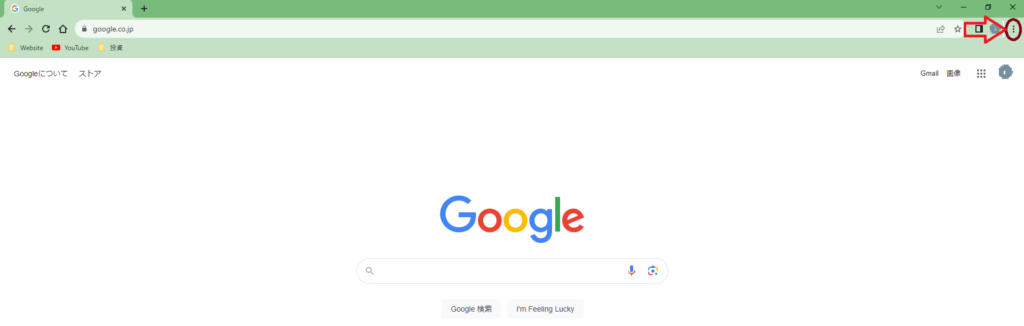
手順②:ブックマネージャをクリック
ブックマークにカーソルを合わせると、左の画面が表示されます。左側の画面の中のブックマークマネージャをクリックします。
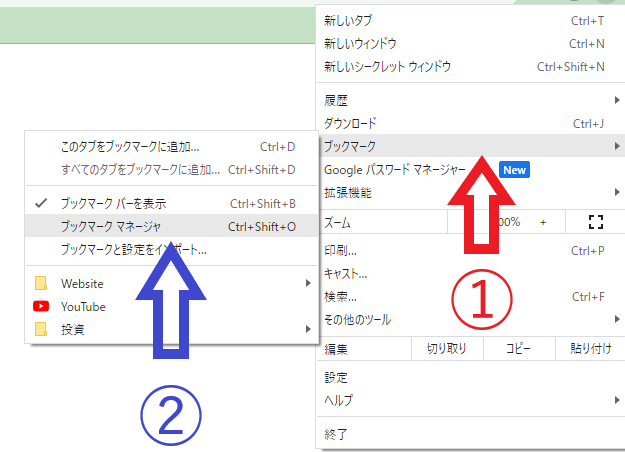
手順③:ブックマークマネージャ画面の右側の3点ボタンをクリック

手順④:ブックマークをエクスポートをクリック
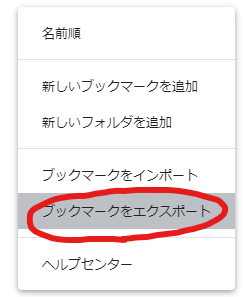
手順➄:メモ帳アプリ立ち上げ

手順⑥:ダウンロードされたブックマーク(.htmlファイル)をメモ帳にマウスでドラッグする。
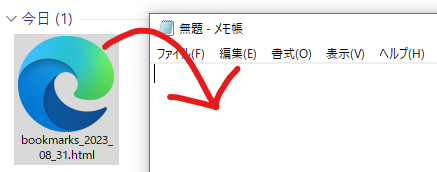
手順➆:削除対象のお気に入りの<DT>タグ と <A></A>タグを見つける。
1つのお気に入りは下記のように「<DT><A>…</A>」の形になっています。
そのため、この部分を削除すれば、ブックマークからも削除することが出来ます。
逆に選択的に追加したいブックマークがあれば、仮でブックマークして上記形式「<DT><A>…</A>」を確認してから、ブックマークファイルに追加することでお気に入りに追加することが出来ます。

下記が参考記事になります。 https://support.google.com/chrome/thread/94866571/%E3%83%96%E3%83%83%E3%82%AF%E3%83%9E%E3%83%BC%E3%82%AF%E3%82%92%E4%B8%80%E9%83%A8%E3%81%AE%E3%81%BF%E3%82%A8%E3%82%AF%E3%82%B9%E3%83%9D%E3%83%BC%E3%83%88%E3%81%99%E3%82%8B%E6%96%B9%E6%B3%95?hl=ja
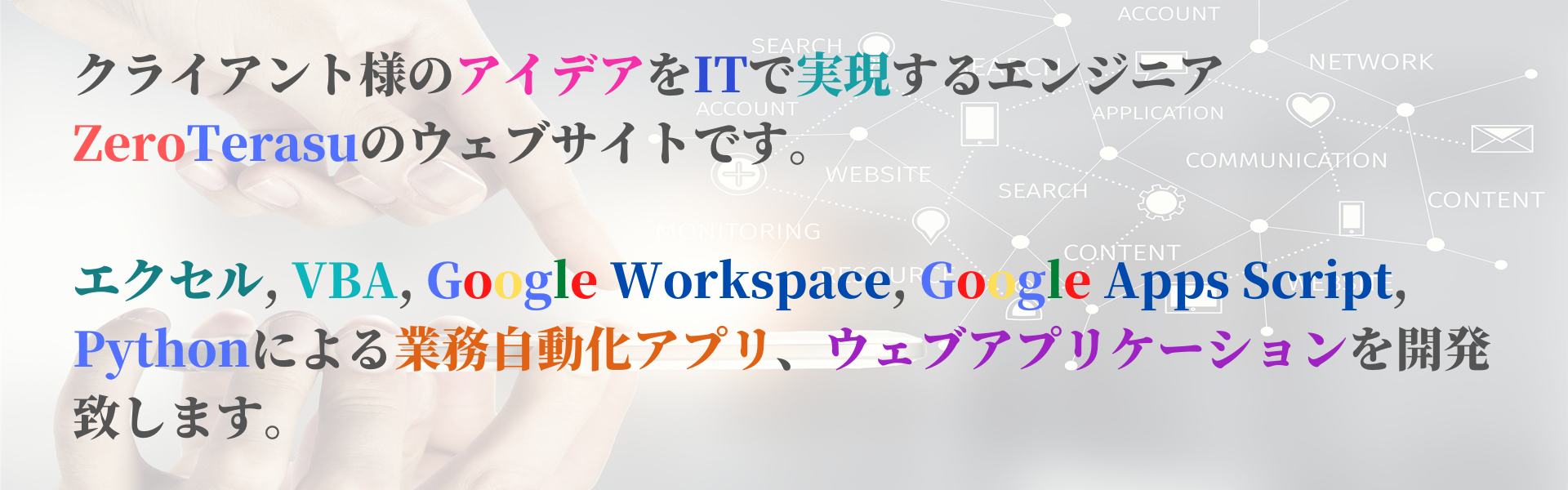

コメント